
בחלק מהטאבלטים של Windows יש נפח אחסון פנימי של 32 ג'יגה-בייט, ועתידיים יכולים להכיל רק 16 ג'יגה-בתים! זה צפוף במיוחד עבור מערכת Windows גדולה, כך שתרצה להפיק את המירב מהשטח הקטן העומד לרשותך.
למרבה המזל, ברוב הטאבלטים של Windows 8.1 יש חריץ לכרטיס Micro SD או יציאת USB. אתה יכול להוסיף אחסון נשלף כדי להרחיב את אחסון הטאבלט שלך, כך שיש לך יותר אפשרויות מאשר ל- iPad או טאבלט Nexus . אנו נסתכל על זה כמו גם על כמה אפשרויות אחרות להפיק את המרב מהטאבלט של Windows שלך.
הסר את מחיצת השחזור
כל מכשיר Windows 8.1 מגיע עם מחיצת התאוששות. אם אתה צריך רענן או אפס את המחשב האישי שלך , Windows יטען את קבצי מערכת ההפעלה ממחיצת השחזור של המכשיר. זה נוח, אך מחיצת ההתאוששות אוכלת ג'יגה שטח - כ- 6 ג'יגה בייט Microsoft Surface Pro 2 , לדוגמה.
קָשׁוּר: כיצד ליצור ולהשתמש בכונן שחזור או דיסק תיקון מערכת ב- Windows 8 או 10
באפשרותך לפנות מקום זה על ידי העתקת מחיצת השחזור לכונן USB ומחיקתו מהמחשב שלך. תזדקק לכונן ה- USB אם תרצה אי פעם לאפס או לרענן את המחשב האישי שלך.
לשם כך, לחץ על מקש Windows כדי לגשת למסך התחל והקלד "כונן התאוששות" לביצוע חיפוש. פתח את הכלי צור כונן התאוששות והשתמש בו כדי העתק את מחיצת השחזור שלך לכונן USB . לאחר סיום התהליך תינתן לך האפשרות למחוק את מחיצת השחזור מהמכשיר שלך.
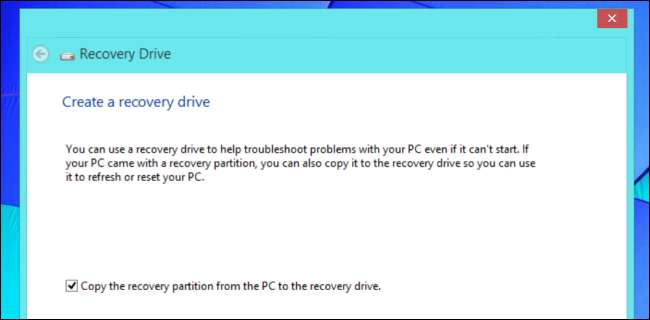
הוסף כרטיס Micro SD או כונן USB
לטאבלטים רבים של Windows יש חריצי כרטיסי Micro SD. אתה יכול להכניס כרטיס Micro SD ולהשאיר אותו במכשיר שלך כל הזמן ובכך להרחיב את שטח האחסון שלו. בטח, זה כנראה לא יהיה מהיר כמו שטח האחסון המובנה שלך, אבל זה מקום נהדר לאחסון קבצי מדיה.
הייתה דרך ל להתקין אפליקציות של חנות Windows בכרטיס SD ב- Windows 8, אך מיקרוסופט הסירה תכונה זו ב- Windows 8.1. יש להתקין אפליקציות באחסון הפנימי של המכשיר. אתה עדיין יכול להתקין אפליקציות שולחן עבודה למדיה נשלפת, כמובן.

ניתן להשתמש בכונני USB באופן דומה, אך כונני USB נוטים להיות גדולים יותר ובלוטים - דבר שמאוד לא נוח בטאבלט. כדאי לשקול כונן USB קטן ופרופיל נמוך. אם תקבל כונן USB קטן מספיק, הוא לא יבלוט מהטאבלט רחוק מאוד ויהיה יותר כמו נובל קטן. אם יש לך יציאת USB פנויה, תוכל לחבר את כונן ה- USB ליציאת ה- USB ולהשאיר אותו שם רוב הזמן.

השתמש בכרטיסי Micro SD כמיקומי שמירה
Windows 8.1 מאפשר לך להתאים אישית את מיקום שמירת ברירת המחדל של המכשיר שלך. באמצעות תכונה זו, תוכלו לאחסן את קבצי המדיה שלכם בכרטיס ה- Micro SD כברירת מחדל, ולפנות מקום באחסון הפנימי. אתה יכול גם לשקול העברת הספריות שלך לכרטיס ה- SD .
לשם כך, פתח את אפליקציית הגדרות המחשב ונווט אל מחשב והתקנים> התקנים. לחץ על הלחצן הגדר תחת שמירת ברירת מחדל לשמירת מיקומים כדי לשנות את מיקומי שמירת ברירת המחדל שלך לכונן נשלף.
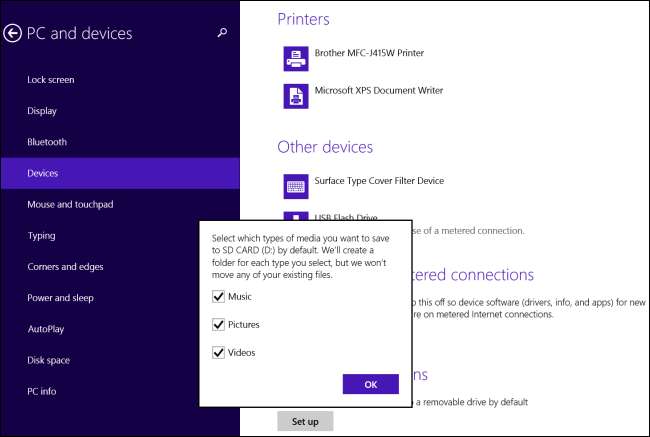
העבר את OneDrive לכרטיס Micro SD
קָשׁוּר: כיצד Windows 8.1 משלב את SkyDrive בכל מקום
אם אתה משתמש שירות אחסון הענן המובנה ב- OneDrive על שולחן העבודה, אתה יכול ללחוץ לחיצה ימנית על תיקיית OneDrive בסייר הקבצים, לבחור מאפיינים ולחץ על הכרטיסיה מיקום. מכאן תוכלו לשנות היכן שמורים קבצי OneDrive במחשב שלכם - ואף להעביר את תיקיית ה- OneDrive לכרטיס SD כדי לפנות מקום.
זכור כי OneDrive מוריד ומאחסן קבצים לפי דרישה - היא לא תאחסן באופן אוטומטי את כל הקבצים שלך במכשיר שלך כברירת מחדל. באפשרותך לשמור קבצים ב- OneDrive ואז להסיר אותם מהאחסון הפנימי שלך, לגשת אליהם לפי דרישה כדי לצמצם את השטח בו הם משתמשים באופן מקומי.
השתמש בכלי שטח הדיסק
קָשׁוּר: סיור בצילומי מסך: מה חדש ב- Windows 8.1 עדכון 1
עדכון של Windows 8.1 הוסיף כלי שטח דיסק ליישום הגדרות המחשב, מה שמאפשר למשתמשי Windows 8.1 דרך קלה יותר לראות מה עושה שימוש במכשירים שלהם ולהסיר אותו. כלי זה בוחן אפליקציות של חנות Windows, סוגים שונים של קבצי מדיה וסל המיחזור שלך כדי לעזור לך לפנות מקום. אתה יכול אפילו למיין את אפליקציות החנות המותקנות שלך לפי גודל ולהסיר את אלה שתופסות יותר מדי מקום.
פתח את הגדרות המחשב ונווט אל מחשב והתקנים> שטח דיסק כדי לגשת לכלי זה.
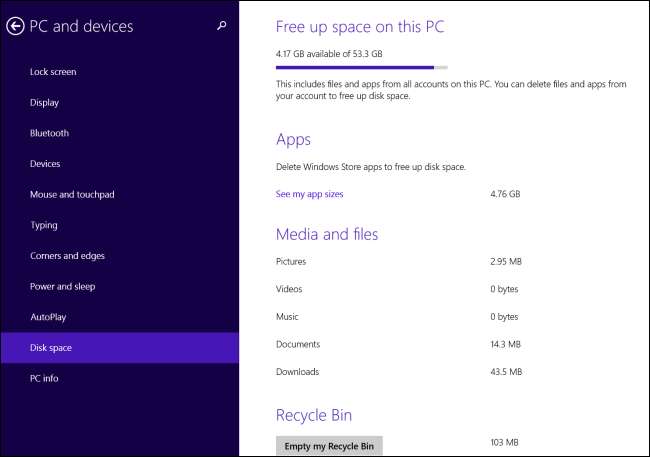
פנה שטח אחסון ב- Windows
קָשׁוּר: 7 דרכים לפנות מקום בדיסק הקשיח ב - Windows
טאבלטים של Windows 8.1 הם מחשבי Windows, אז שלנו טיפים לפינוי מקום בדיסק ב- Windows עדיין חלים עליהם. גם אם אינך משתמש בשולחן העבודה, יש סיכוי טוב ליצרן הטאבלט שלך התקין יישומי שולחן עבודה שונים שתופסים מקום.

בעת שימוש בכרטיס SD או כונן USB, זכור כי ניתן להסיר את כרטיס ה- SD או כונן ה- USB מהמכשיר וכל אחד יכול לגשת לקבצים המופיעים בו מבלי להזין סיסמה. אתה יכול להשתמש BitLocker To Go כדי לסייע באבטחת הקבצים שלך אם אתה משתמש בגרסת Professional של Windows, אך אין דרך מובנית לאבטחת הנתונים שלך בגירסאות סטנדרטיות של Windows 8.1. לשקול באמצעות Truecrypt להצפנת ההתקן הנשלף אם הנתונים עליו רגישים במיוחד.
אשראי תמונה: ורנון צ'אן בפליקר , פיט על פליקר








